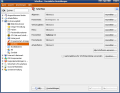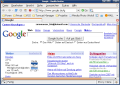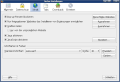Firefox unter KDE
Vielleicht erging es Ihnen ähnlich: Sie haben diverse schlaflose Nächte damit zugebracht, in KDE ein einheitliches Schriftbild zu erlangen. Mit installiertem GTK-Modul können Sie die KDE-Schriften sogar automatisch den GTK-Anwendungen zuweisen lassen. Nur Firefox scheint dagegen immun zu sein und schert sich nicht im geringsten um Ihre Schriftarten.
In den Tiefen der Firefox-Einstellungen finden wir allerdings die Lösung. Rufen Sie zunächst das KDE-Kontrollzentrum auf (Bild 1) und überprüfen Sie die Schrifteinstellungen. In unserem Beispiel wurde die Windows-Schrift "Tahoma" verwendet, diese ist jedoch nur mit Hife des Fontservers für das X-Windows-System verfügbar (siehe Link rechts). Dieses Tutorial ist aber auch bei anderen Schrifteinstellungen anwendbar.
Sie sehen, dass alle KDE-Elemente dieselbe Schrifteinstellung besitzen. Beenden Sie KControl und starten Sie Firefox. Sie erhalten eine ähnliche Darstellung wie in Bild 2 abgebildet. Ist dies der Fall, bedarf es des Finetunings in Firefox. Rufen Sie dazu "Bearbeiten, Einstellungen" auf. Wechseln Sie im Einstellungen-Dialog von Firefox zum Tabreiter "Inhalt". Dort finden Sie den Bereich "Schriftarten & Farben" (Bild 3). Klicken Sie auf "Erweitert..." und suchen Sie das Feld "Bildschirmauflösung". Hier finden Sie die DPI-Einstellung von Firefox. Mit großer Wahrscheinlichkeit haben Sie dort entweder den Wert "Systemeinstellung" oder "96" eingetragen. Sollten Sie zudem Ihren X-Server mit einer abweichenden DPI-Einstellung gestartet haben (vielfach ist dies bereits 96 DPI), so sind diese Werte ohnehin obsolet, da gleichwertig. Sie können nun entweder die DPI-Einstellung berechnen lassen (wählen Sie dazu "Andere...") oder stellen Sie die Auflösung auf "72". Nach einem Neustart von Firefox sollten die Menüschriften etc. in der Größe dargestellt werden, wie es im KDE-Kontrollzentrum festgelegt wurde.